Cum să vă schimbați numele în zoom
Miscelaneu / / August 04, 2021
Reclame
Zoom este un software online pentru întâlniri și conferințe folosit de mulți oameni din întreaga lume pentru munca personală și de birou. Multe companii folosesc Zoom pentru soluția lor de întâlnire online, cu excepția cazului în care sunt clienți G Suite sau Office 365, deoarece oferă propriile soluții pentru întâlniri online. Și de cele mai multe ori, profilurile de zoom realizate de companii au numerele de înregistrare ale companiilor sau codul de angajat ca nume pe care utilizatorii le pot modifica ulterior în setările Zoom.
Considerați că sunteți utilizator Zoom, iar compania a creat un profil Zoom pentru dvs. în numele dvs. Acum, doriți să personalizați contul adăugând o imagine sau schimbându-vă numele de utilizator. Ei bine, puteți face acest lucru singur și dacă vă întrebați cum ați ajuns în locul potrivit. Deoarece în acest articol, vom explica cum vă puteți schimba numele în Zoom atât pe aplicațiile desktop, cât și pe cele mobile.

Cum să vă schimbați numele în site-ul Zoom
Urmați acești pași pentru a vă schimba numele pe Zoom pentru desktop.
Reclame
Deschideți site-ul zoom și conectați-vă la contul dvs. folosind acreditările.

Acum, permiteți încărcarea paginii de pornire pentru Zoom.
Din pagina Profil, faceți clic pe Editați lângă numele dvs.
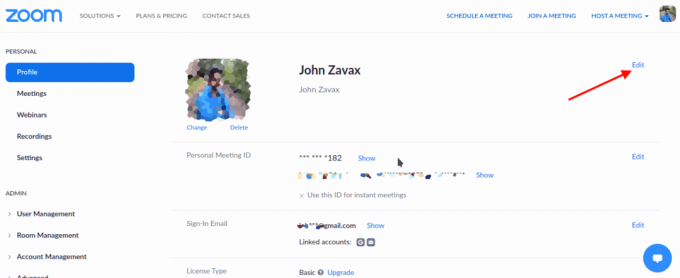
Acum, când pagina de editare se încarcă, faceți clic pe porțiunea numelui pe care doriți să îl modificați (prenume sau prenume).
Reclame
Editați-l și schimbați-l în orice doriți să îl modificați.
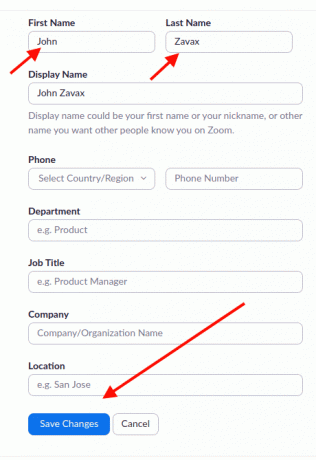
În cele din urmă, derulați în jos și faceți clic pe Salvare modificări.
Reclame
După aceasta, numele dvs. va fi schimbat în orice l-ați schimbat.
Schimbarea numelui în aplicația Zoom
De asemenea, puteți să vă schimbați numele din aplicația Zoom dacă o utilizați pe smartphone. Pentru aceasta, urmați acești pași:
Deschideți aplicația Zoom de pe dispozitiv și conectați-vă, dacă este necesar.

Acum, atingeți pictograma Setări (pictograma roată).

Atingeți numele contului pentru a vă edita profilul.
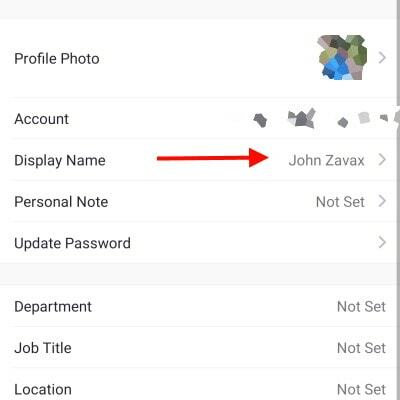
Acum apăsați pe Nume afișat pentru a vă edita numele.
Dați numele dorit în câmpul corespunzător. (Primul nume si ultimul nume).
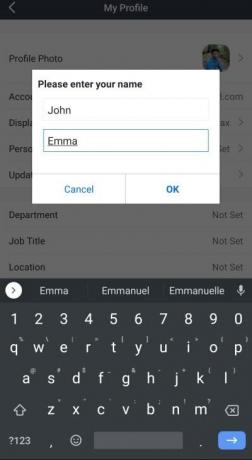
În cele din urmă, faceți clic pe Salvare pentru a salva modificările.
Asta e. Acum numele dvs. va fi schimbat și, de acum înainte, noul dvs. nume va fi afișat în ședințe.
Notă: Metoda menționată mai sus poate fi, de asemenea, utilă pentru a modifica orice informație din profilul dvs. Zoom. Deci, trebuie doar să faceți clic pe ceea ce trebuie să modificați, să furnizați informații noi și să faceți clic pe Salvare. Asta e.
Concluzie
Deci asta este. Acesta este modul în care vă puteți schimba numele pe Zoom pentru desktop sau în aplicația mobilă. Interfața aplicației mobile este foarte similară atât pe Android, cât și pe iOS. Deci, puteți urma aceiași pași indiferent de sistemul de operare al dispozitivului dvs. mobil. De fapt, este destul de surprinzător faptul că metoda este foarte simplă și foarte ușor de utilizat atunci când o comparăm cu alte oferte, cum ar fi MS Teams, de exemplu. Deoarece sunt gestionate de organizația dvs. și pur și simplu nu vă puteți schimba numele.
Alegerea editorilor:
- Cum să faci Voice-Over ca un profesionist în întâlnire Zoom
- Depanarea Problemei cu ecran negru cu zoom pe computerul dvs.
- Cum se folosește Spotify în jocuri pe PC pe Windows 10
- Forțați oprirea zoomului de la utilizarea continuă a microfonului
- Activați criptarea end-to-end pe zoom
Rahul este un student la științe informatice, cu un interes masiv în domeniul subiectelor tehnologice și criptomonede. Își petrece cea mai mare parte a timpului scriind sau ascultând muzică sau călătorind în locuri nevăzute. El crede că ciocolata este soluția la toate problemele sale. Viața se întâmplă, iar cafeaua ajută.

![Descărcați patch-ul de securitate LG V30 ianuarie 2018 cu H93011m [v11m]](/f/10206247cb635f934e8bbbc901102c36.jpg?width=288&height=384)
![Descărcați MIUI 10.2.2.0 China Stable ROM pentru Redmi 7 [V10.2.2.0.PFLCNXM]](/f/48b5b3206e41667b5d3e30c4db6d1074.jpg?width=288&height=384)
